作者:乔山办公网日期:
返回目录:word文档
EXCEL,数据分析之利器,但也有一些特殊的数据处理非常难办,这个时候,就需要他的好兄弟WORD来助功一下,今天给大家分享一些WORD助功EXCEL数据处理的实例,拓展一些思路,提高大家对表格的处理效率。
1、数据分行处理
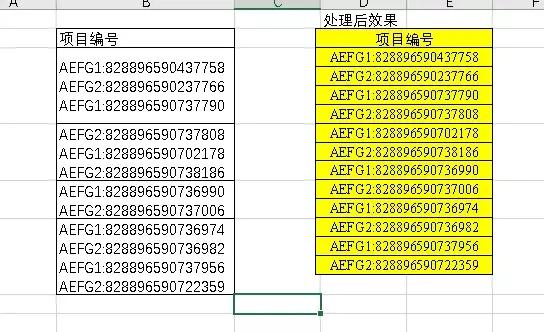
助功步骤:选中B列数据,复制——粘贴到WORD,从WORD复制回来即可。
2、单列分多列
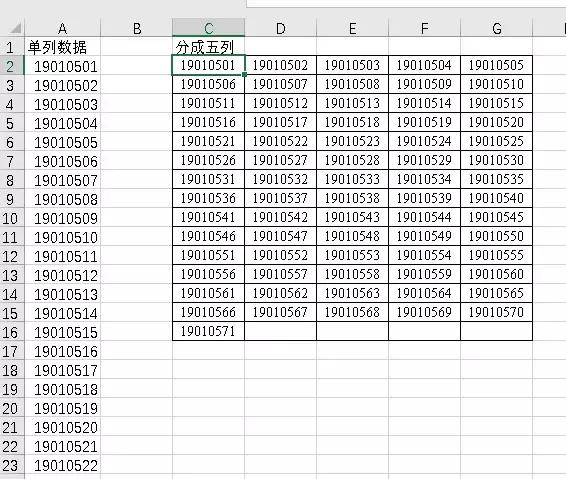
助功步骤:选中A列数据,复制——右键选择性粘贴纯文本到WORD,CTRL+A全选内容——文字转表格,列数改为5,复制内容回EXCEL粘贴即可。
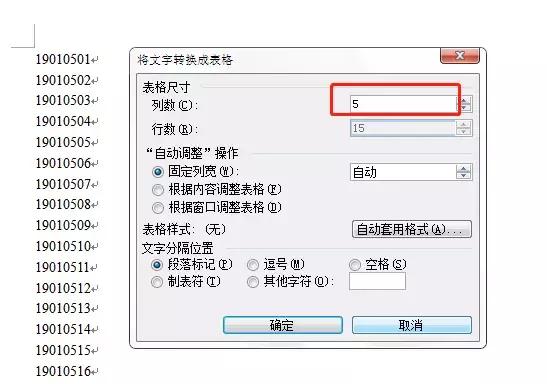
3、数据转置
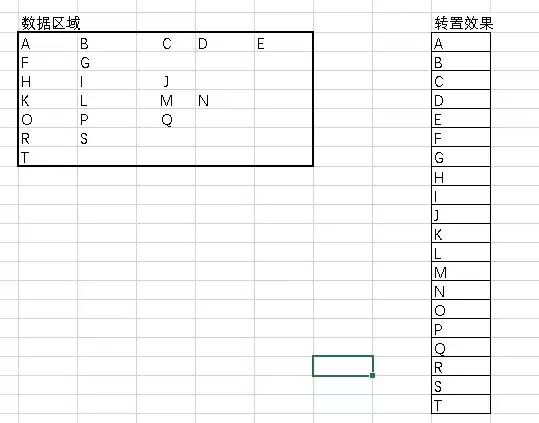
助功步骤:选中数据,复制——右键选择性粘贴纯文本到WORD,CTRL+H调出查找替换对话框,查找内容^t{1,},替换为^p,勾选使用通配符,从WORD复制粘贴回EXCEL即可。
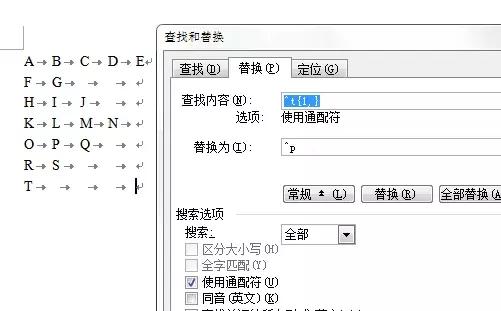
4、姓名批量插入空格
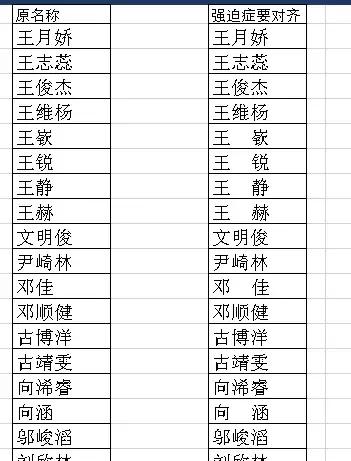
助功步骤:选中数据,复制——粘贴到WORD,CTRL+H调出查找替换对话框,查找内容<(?)(?)>,替换为\\1 \\2,勾选使用通配符,从WORD复制粘贴回EXCEL即可。
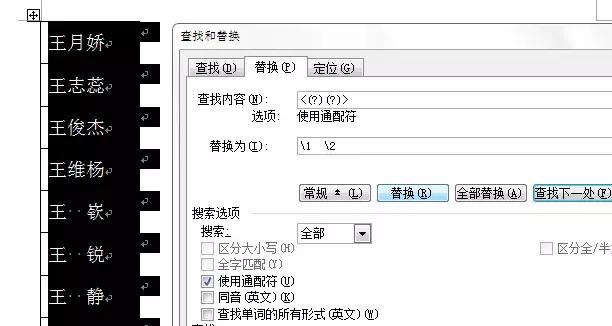
5、合并内容
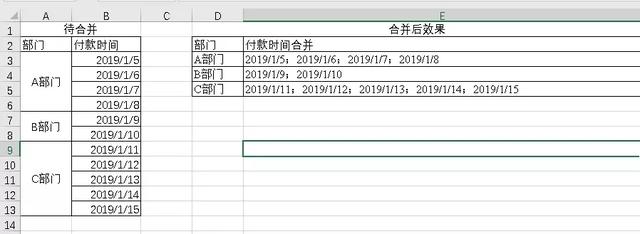
助功步骤:将内容复制——选择性粘贴纯文本到WORD里面,查找^p^t,替换为分号,然后复制回EXCEL表。
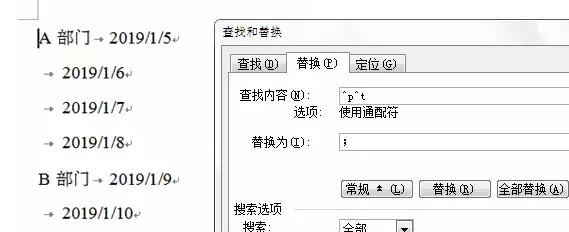
6、分列数据
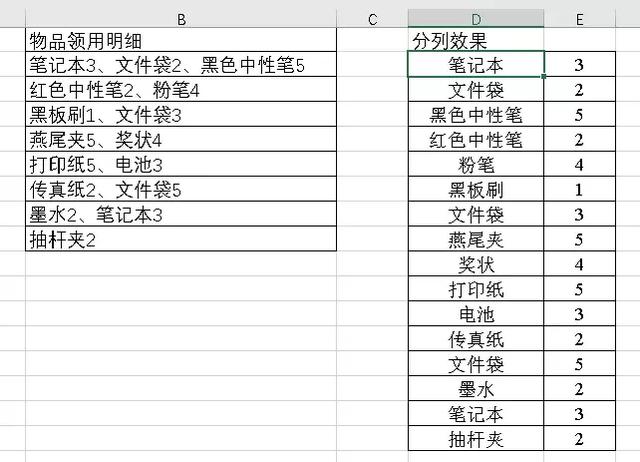
助功步骤:选中数据,复制——选择性粘贴以纯文本粘贴到WORD,CTRL+H调出查找替换对话框,查找内容([一-﨩]{1,})([0-9]{1,})([、^13]),替换为\\1^t\\2^p,勾选使用通配符,从WORD复制粘贴回EXCEL即可。
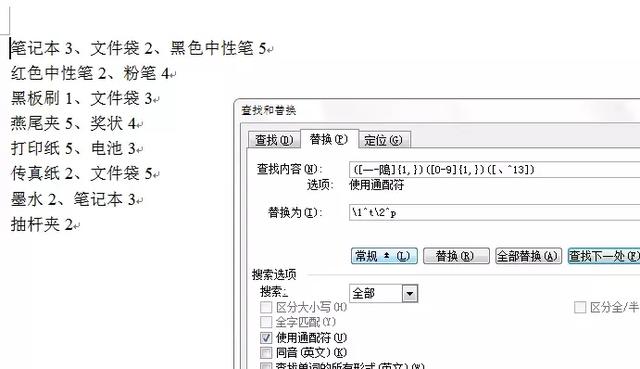
当你Excel玩的很牛的时候,依然有解决不了的表格问题。这时就要走出Excel,借助其他软件也许会有惊喜哦。感谢笨笨四老师分享的超好用的word小技巧。
End.
作者:小雨老师
牛账网,会计人的职场加油站!为您提供会计资讯、会计考证、真账实操、免费教学视频及题库等,让您所学即所用。
